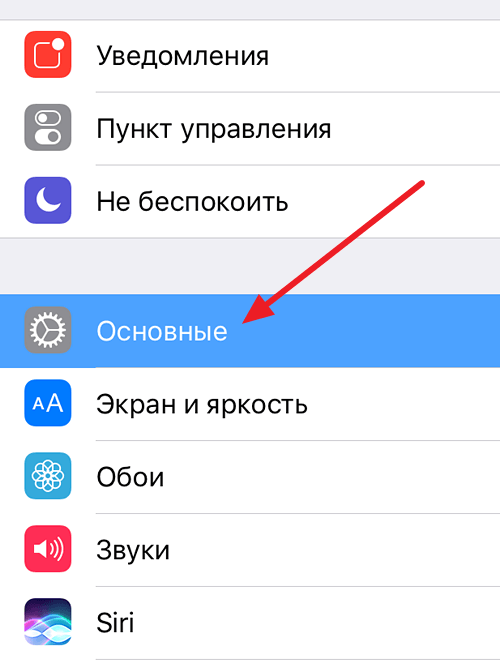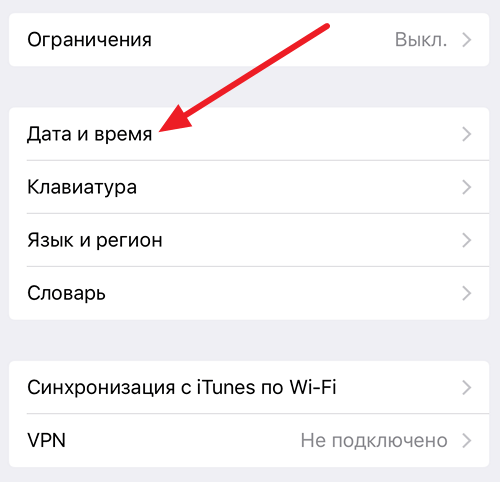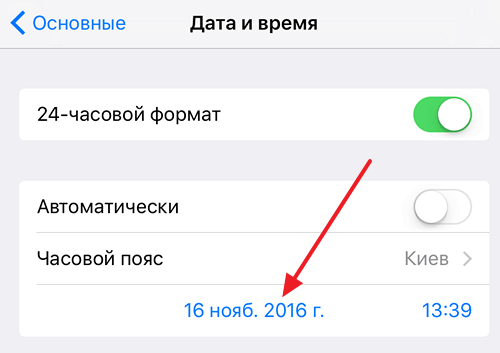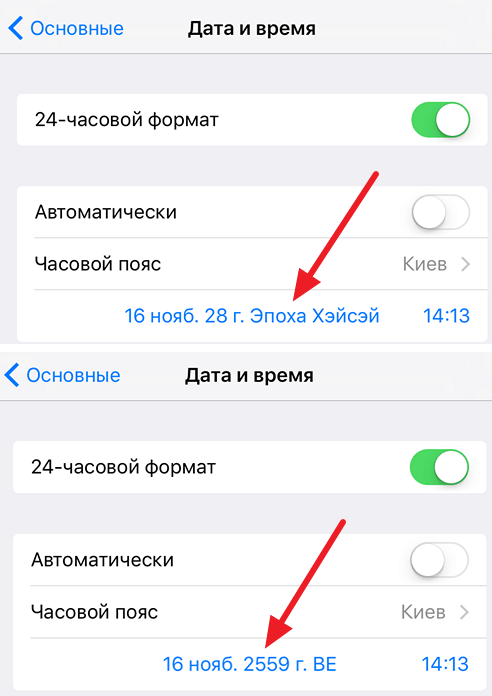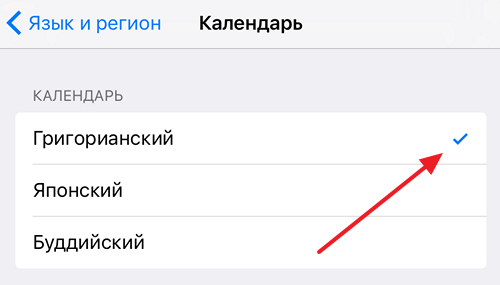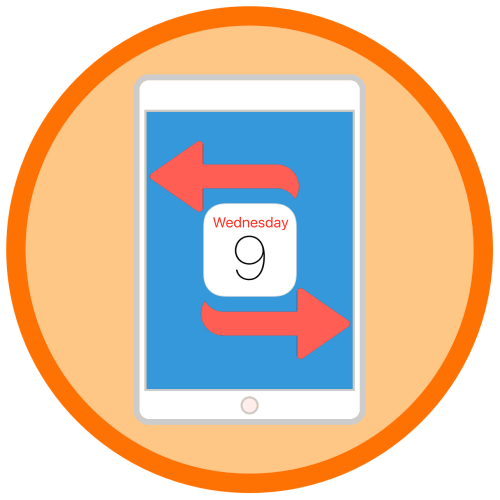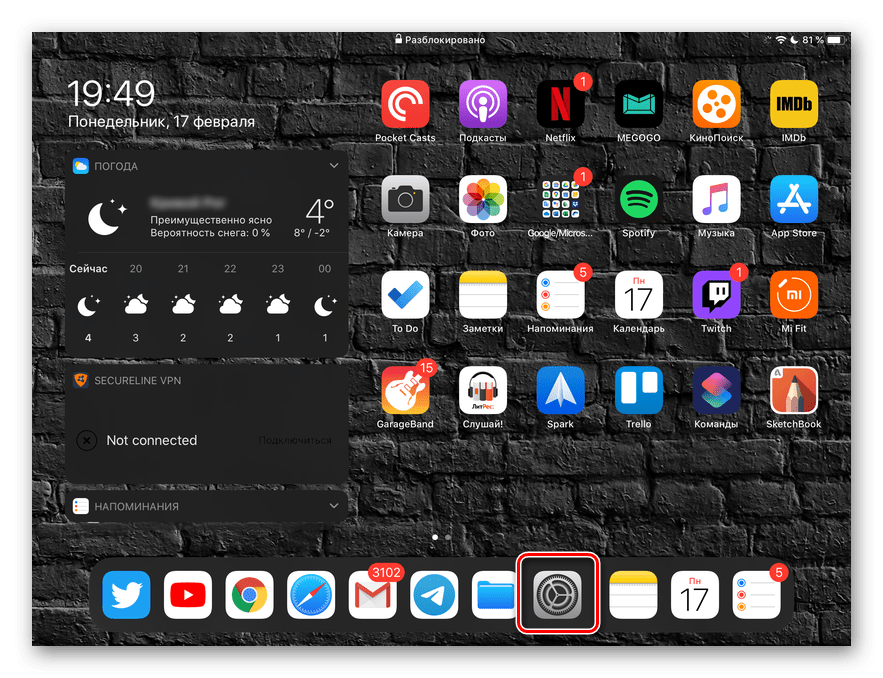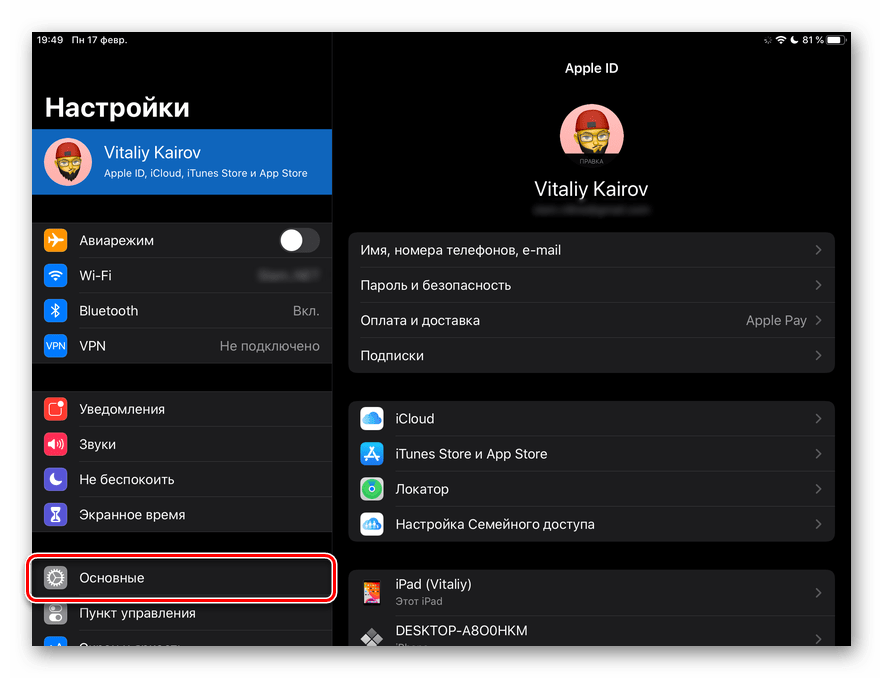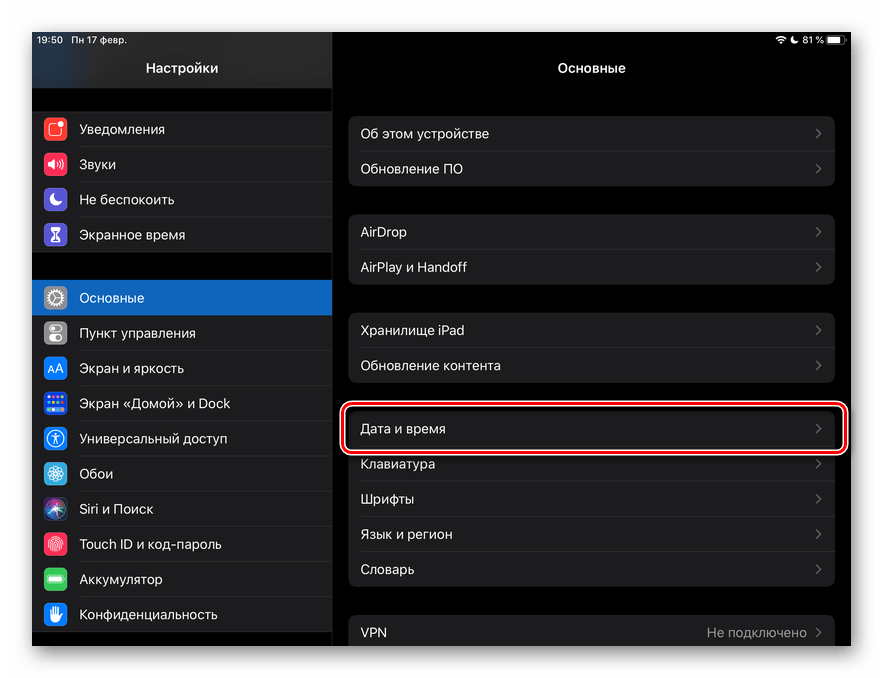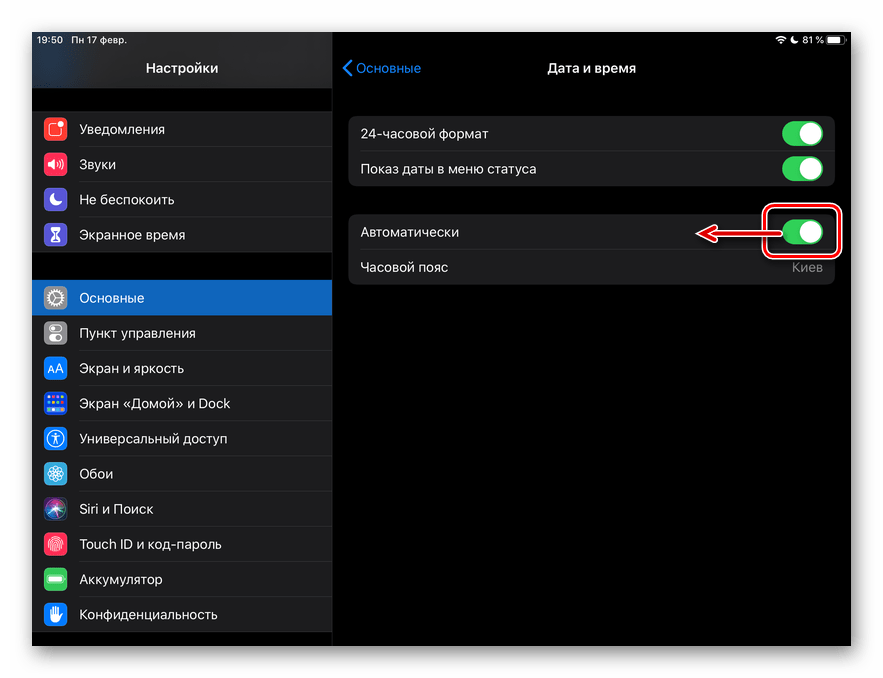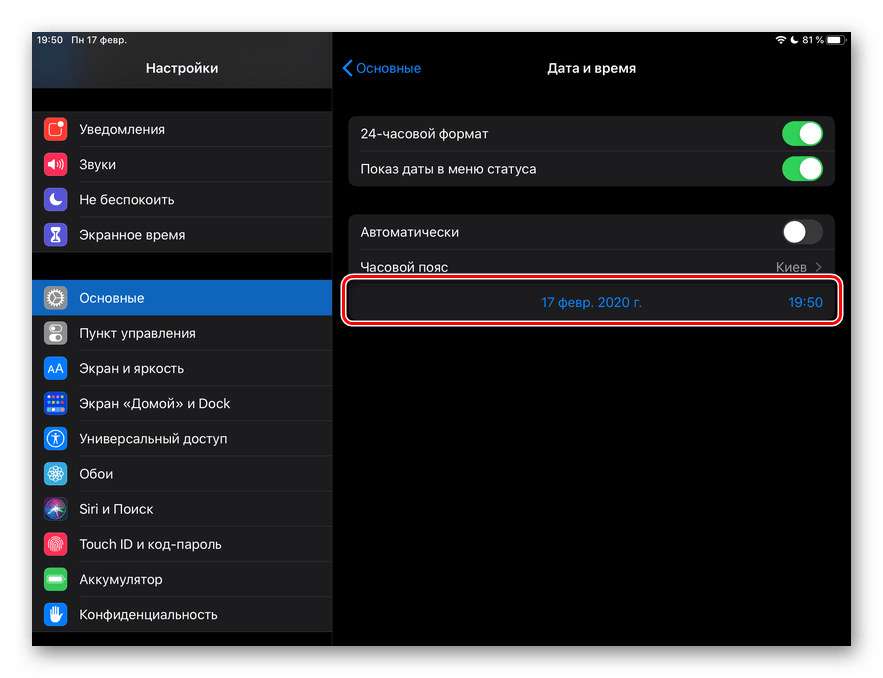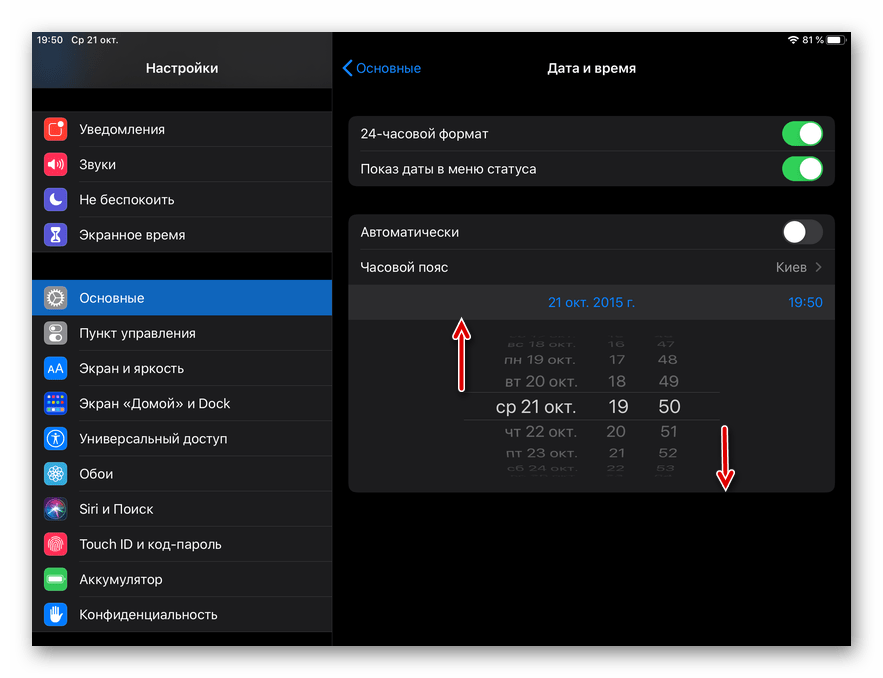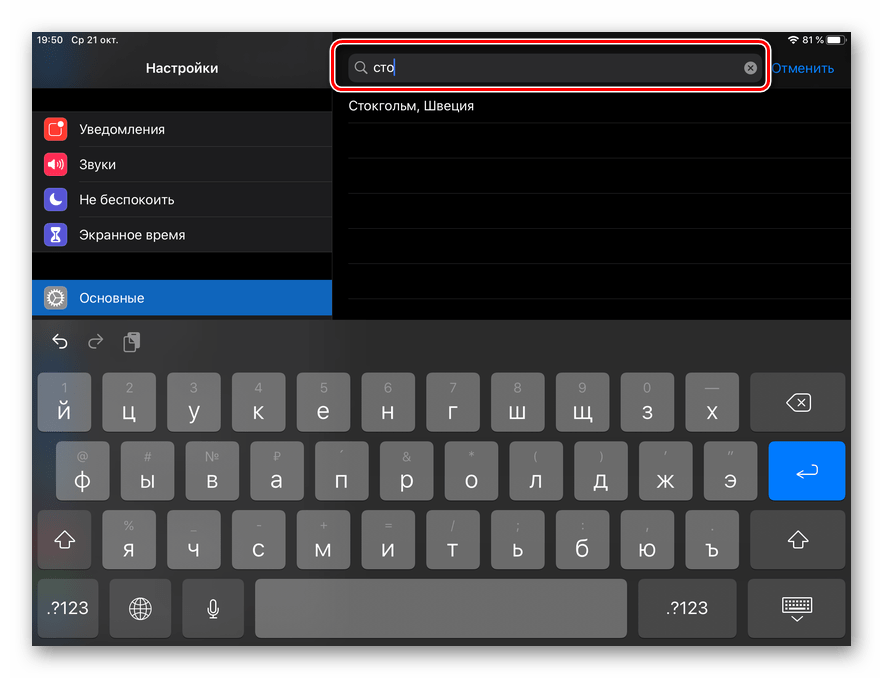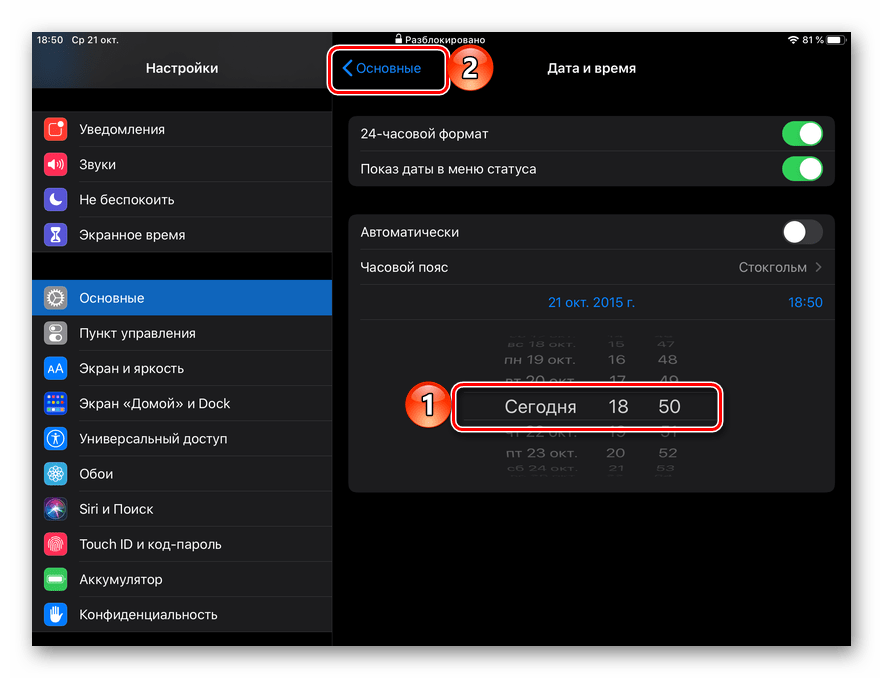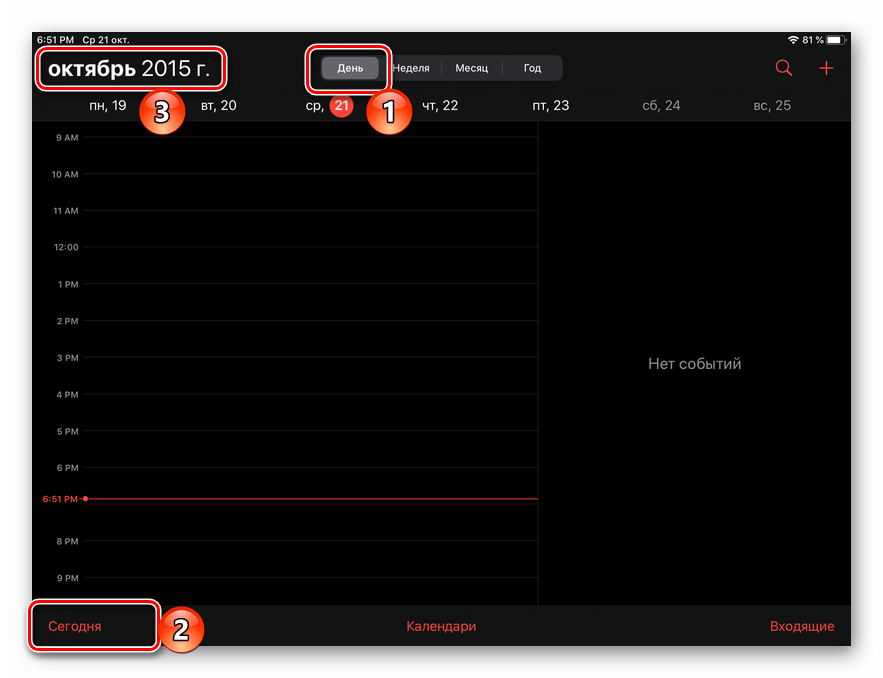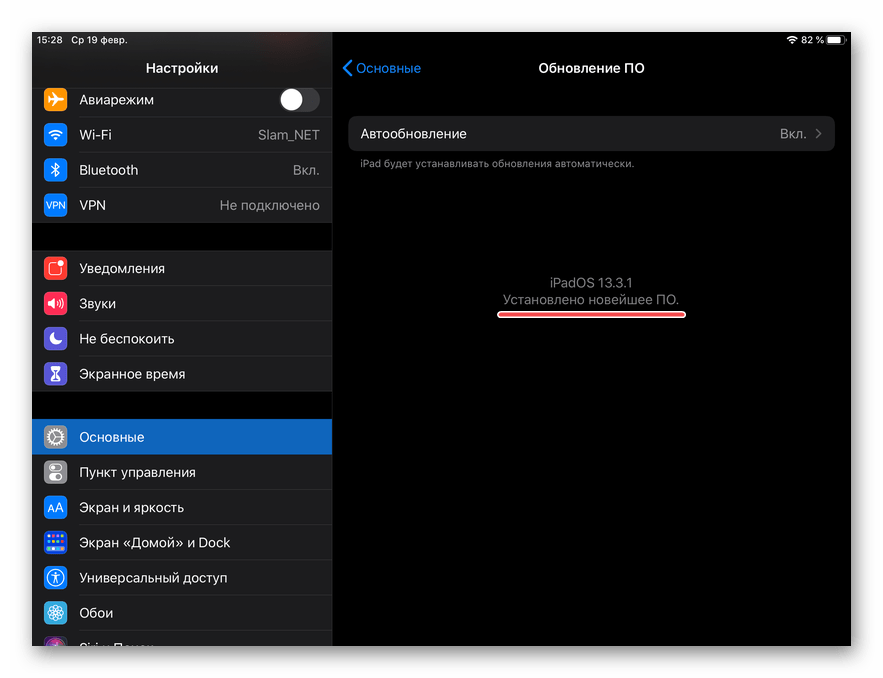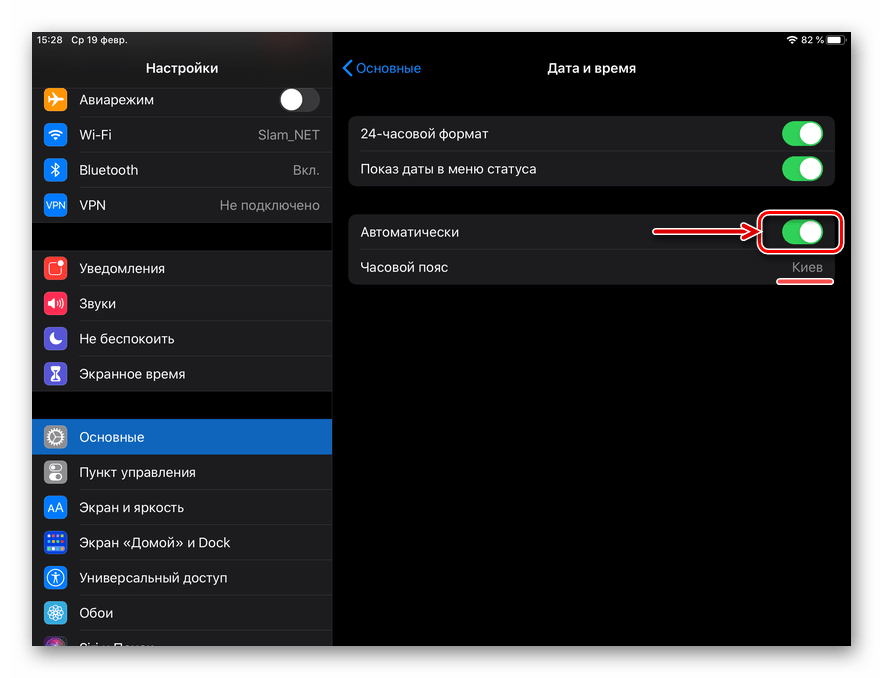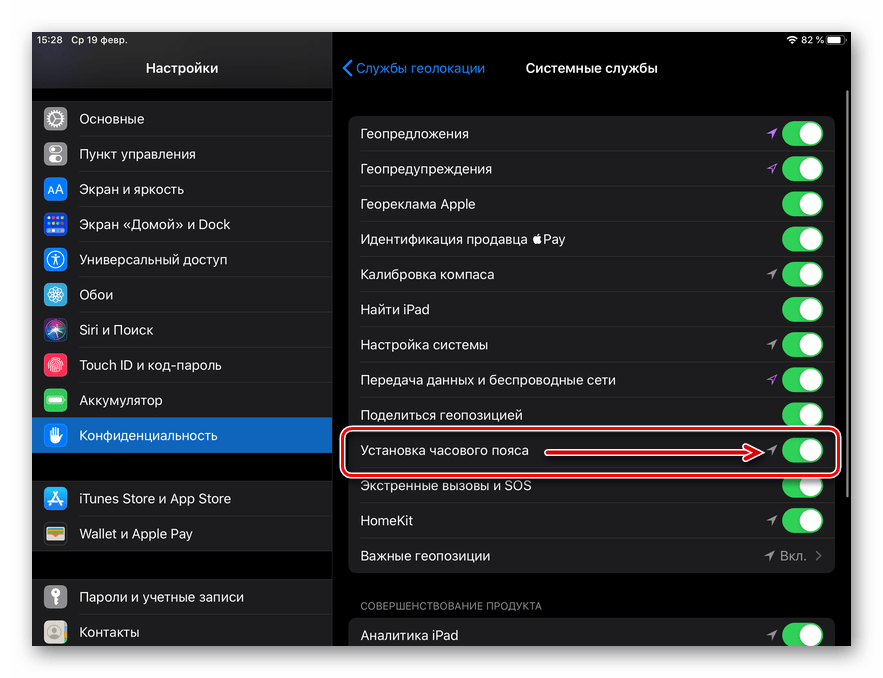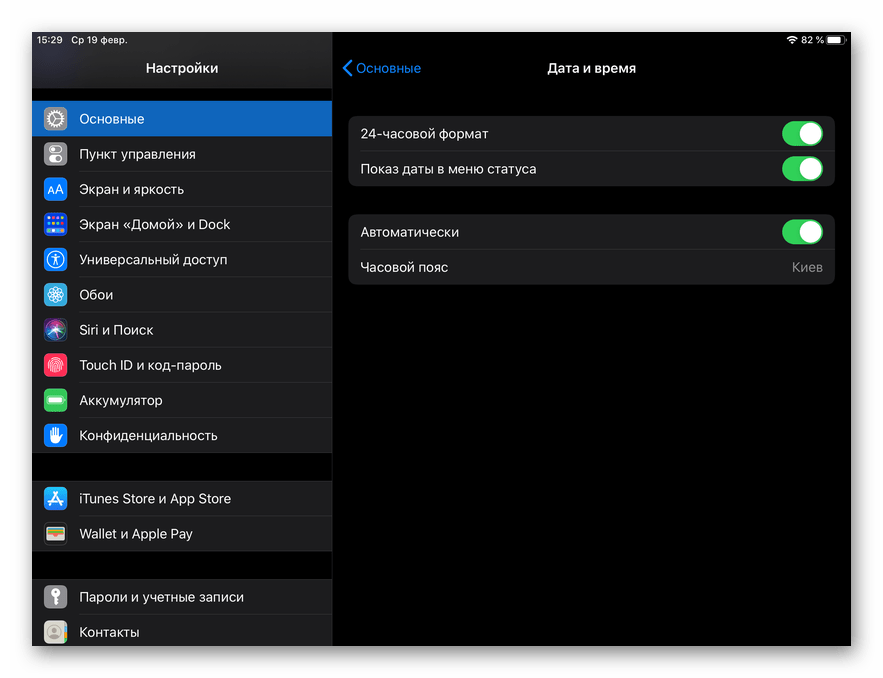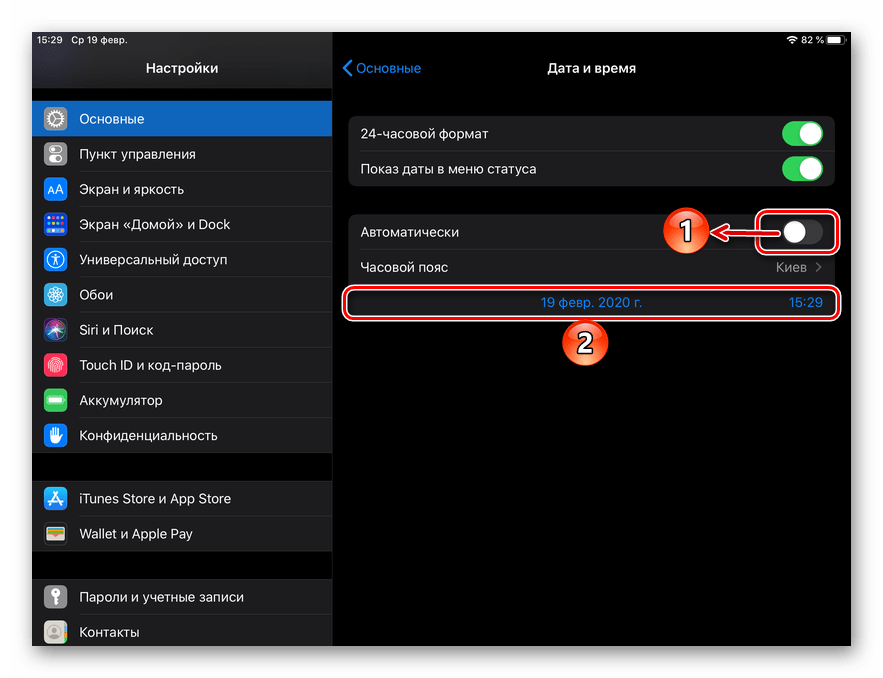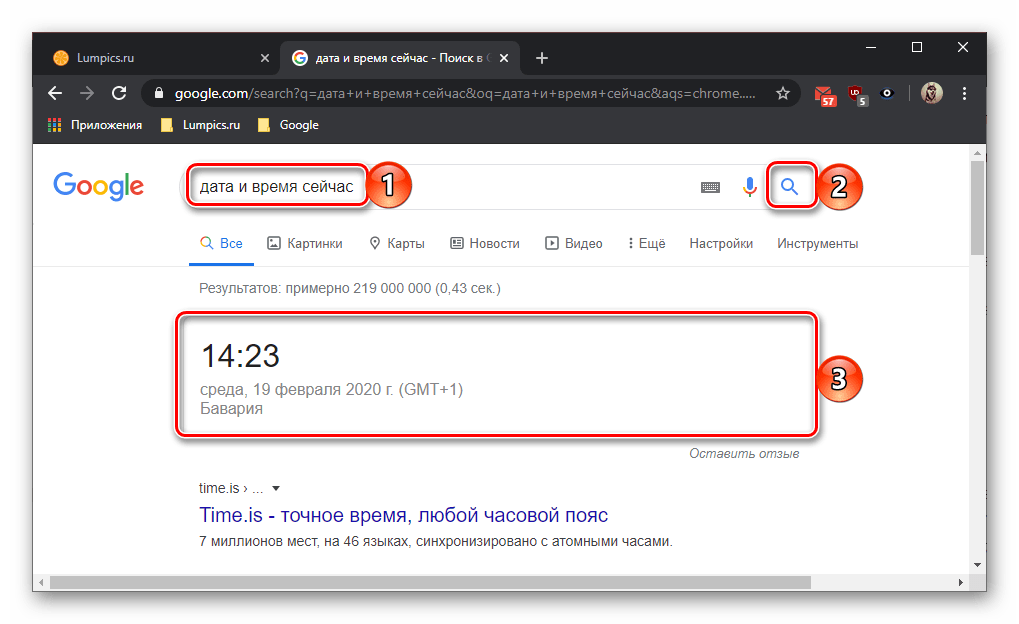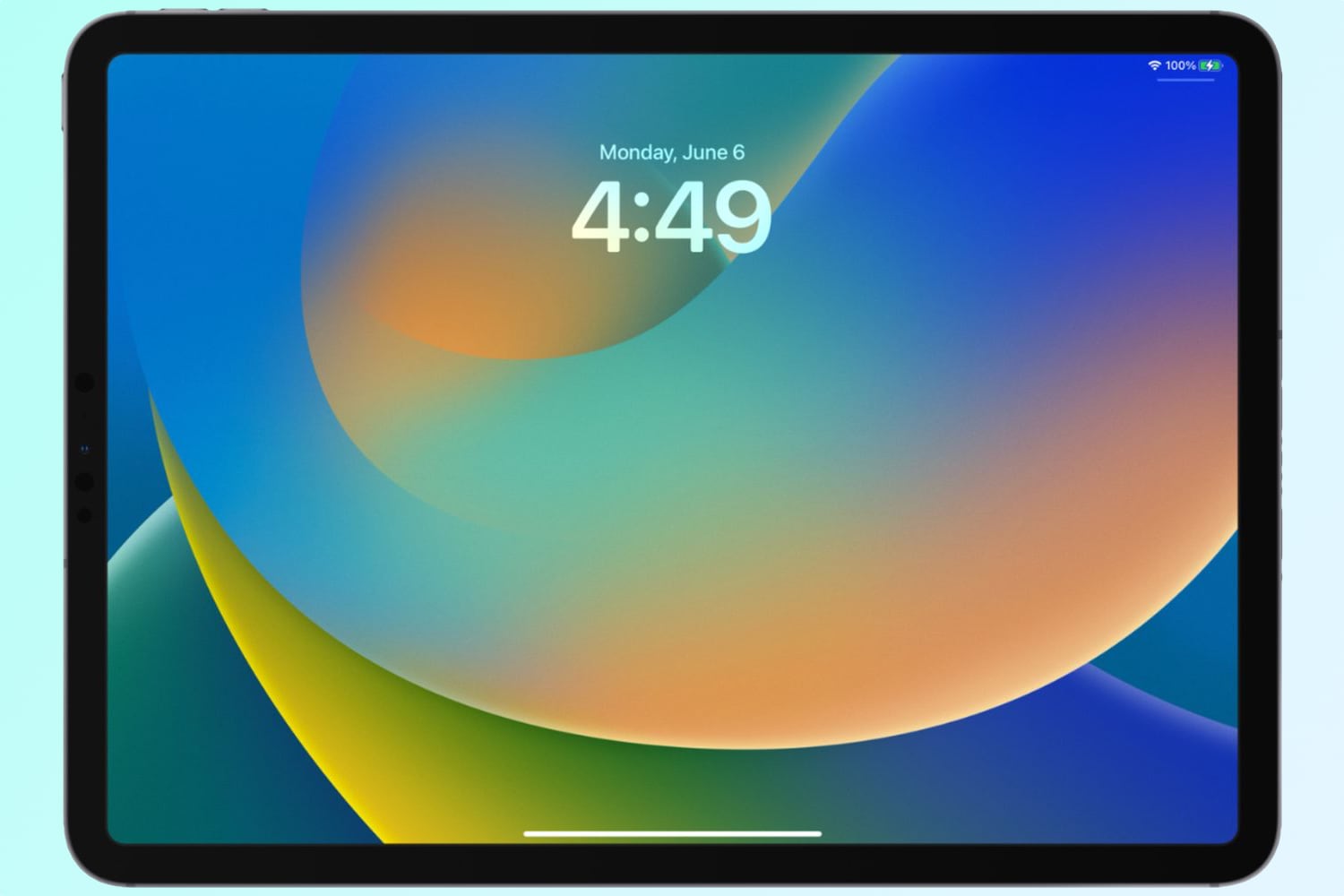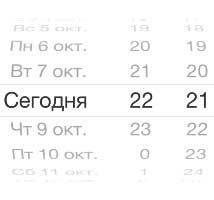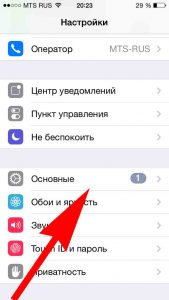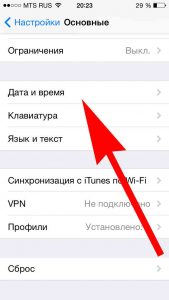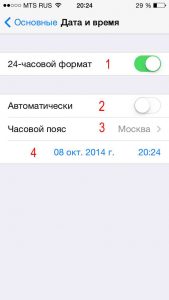iOS, iPad, Настройка iOS
16.11.2016
Такая простая процедура как установка времени и даты на iPad не должна вызывать сложностей, но некоторые пользователи все равно путаются и не могут выставить правильную дату. Поэтому в данной статье мы рассмотрим этот вопрос максимально подробно.
Важное замечание: на Apple устройствах с 64 битными процессорами есть ошибка, которая позволяет с помощью смены даты превратить гаджет в кирпич. Это происходит при установке даты на 1 января 1970 года. При этом самостоятельно восстановить такое устройство невозможно, нужно обращаться в сервисный центр. Поэтому ни в коем случае не устанавливайте эту дату.
Итак, для того чтобы установить или поменять время и дату на Айпаде, нужно зайти в приложение Настройки и выбрать там раздел «Основные».
И потом перейти в подраздел «Дата и время». Данный под раздел находится ближе к концу списка с основными настройками, рядом с настройкой клавиатуры, языка и региона.
После этого перед вами появятся настройки даты и времени. По умолчанию, здесь включено автоматическое определение времени. Если вы хотите вручную установить или поменять время, которое используется на Айпаде, то автоматическое определение нужно выключить.
После выключения автоматического определения времени и даты, внизу появится строка с текущей датой и временем. Для того чтобы поменять дату и время просто нажмите на эту строку и выберите нужные значения.
Также в разделе настроек «Дата и время» можно изменить часовой пояс. Для этого нужно нажать на текущий часовой пояс.
И в появившемся окно выбрать другой.
Для того чтобы найти нужный часовой пояс можете воспользоваться поиском.
Эпоха Хенсэй или 2559 год
В некоторых случаях пользователи не могут установить правильную дату из-за того, что на их Айпаде используется японский или буддийский календарь. Если в разделе «Дата и время» у вас указана «Эпоха Хенсей», то это японский календарь, если 2559 год или что-то около того, то это буддийский.
Для того чтобы исправить эту проблему нужно открыть Настройки Айпада и зайти в раздел «Основные – Язык и регион – Календарь». В данном разделе настроек будут доступны три календаря: Григорианский, Японский и Буддийский. Для того чтобы вернуться к нормальным датам просто выберите Григорианский календарь.
После чего можно вернуться в раздел настроек «Основные – Дата и время» и установить там правильную дату и время.
Об авторе
Основатель проекта «Смартфонус» и автор более 2000 статей на тему ИТ для разных сайтов.
Содержание
- Изменение даты на iPad
- Установка правильной даты и решение проблем
- Проверка настроек
- Ручная настройка
- Вопросы и ответы
Абсолютно все современные мобильные девайсы, будь то смартфоны или планшеты, наделенные сотовым модулем или нет, способны автоматически определять часовой пояс, а вместе с ним правильную дату и время. iPad не является исключением, но иногда может потребоваться установить на нем дату, отличную от действительной или, наоборот, восстановить корректные настройки, которые по тем или иным причинам были изменены или просто не соответствуют действительности. Далее рассмотрим решение как первой, так и второй задачи.
В случае необходимости изменения даты на отличную от той, что установлена в iOS/iPadOS по умолчанию (определяется автоматически), действовать следует по изложенному ниже алгоритму. С его же помощью можно изменить время.
Примечание: Воспользовавшись следующими рекомендациями, вы сможете изменить дату и время как на «прошлое», так и на «будущее». Правда, не без ограничений – в диапазоне с 2006 по 2033 год.
- Откройте стандартное приложение «Настройки».
- В левой части окна перейдите к разделу «Основные».
- Справа выберите подраздел «Дата и время».
- Отключите тумблер, расположенный напротив пункта «Автоматически»,
после чего коснитесь появившейся ниже строки с текущими датой и временем и измените их.
Для этого просто прокручивайте «барабан» со значениями вверх (в «прошлое») или вниз (в «будущее»), пока не дойдете до желаемого периода.
Совет: Если требуется изменить только время, можно либо задать его вручную, либо просто найти и выбрать любой желаемый часовой пояс — для этого сначала нажмите по одноименной строке, а затем введите соответствующий запрос в поисковое поле.
- Для сохранения внесенных изменений никакого подтверждения не требуется – выбрав подходящую дату и время, просто вернитесь к основному разделу настроек или выйдите на главный экран.
Убедиться в результативности выполненной процедуры можно не только по информации в меню статуса (верхняя строка) но и, например, в стандартном приложении «Календарь», которое в представлении «Сегодня» будет открыто на заданной вами дате.
Нет ничего сложного в том, чтобы изменить установленную на iPad дату (и время) на любую желаемую в рамках поддерживаемого системой диапазона. Однако стоит учитывать, что при этом многие функции iOS/iPadOS могут либо работать некорректно, либо перестать работать вовсе.
Установка правильной даты и решение проблем
Как уже было сказано во вступлении, обычно Apple-девайсы автоматически определяют точную дату, время и часовой пояс, меняют время при переходе с летнего на зимнее и наоборот, а также при смене пояса. В случае если этого не происходит или же отображаемая информация попросту не соответствует действительности, потребуется выполнить некоторые манипуляции в настройках операционной системы – перепроверить их или изменить самостоятельно.
Проверка настроек
Важно! После выполнения каждого из предложенных ниже действий проверяйте, устранена ли проблема с отображением даты и/или времени.
- Убедитесь, что на iPad используется последняя доступная версия iOS или, как она начала называться с выходом 13 версии, iPadOS. Если это не так, загрузите и установите ее.
Подробнее: Как обновить операционную систему на айПад
- Выполните шаги №1-3 из предыдущей части статьи, но при этом переведите в активное положение переключатель, расположенный напротив пункта «Автоматически» (если он был отключен) и дождитесь, пока система определит ваш часовой пояс, а затем установит соответствующие ему значения даты и времени.
Примечание: Если будет доступно обновление данных о часовых поясах, в этом разделе настроек появится соответствующее уведомление.
- Проверьте, разрешено ли устройству использовать ваше текущее местоположение для правильного определения часового пояса и сопутствующей информации. Для этого:
- Вернитесь к подразделу настроек «Дата и время» (находится в разделе «Основные») и проверьте, правильно ли сейчас определяется часовой пояс.
После выполнения вышеуказанных действий проблема должна быть устранена.
Ручная настройка
Если же дата, время или часовой пояс по-прежнему отображаются неверно, измените их вручную, то есть выполните рекомендации из первой части статьи – «Изменение даты на iPad», только в этот раз задайте правильное значение.
Узнать точную информацию можно на другом мобильном устройстве, компьютере или в интернете, введя в поисковую строку следующий запрос:
дата и время сейчас
Вполне возможно, что проблема с некорректным отображением даты временная и будет устранена либо при подключении к другой сети, либо, что куда более вероятно, при следующем обновлении операционной системы.
Теперь вы знаете, как поменять дату на iPad и что делать, если она и/или время и часовой пояс, наоборот, отображаются некорректно.
Еще статьи по данной теме:
Помогла ли Вам статья?
Главная » Полезные статьи ipad

Но даже самые точные устройства иногда нуждаются в корректировке, особенно когда вся страна осуществляет переход с летнего времени на зимнее.
И тогда перед владельцем iPad встает вопрос — как на iPad поменять время? Большая часть современных планшетов обладает постоянно активным подключением к интернету и время на устройстве меняется автоматически. Если этого не произошло, владельцу придется переводить часы на своем планшете вручную.
Перевод с точностью до минуты
Для того, чтобы перевести часы на iPad, нужно выполнить несколько несложных манипуляций:
•на электронном устройстве заходим в пункт «Настройки»,
•находим подпункт «Основные»,
•открываем пункт «Дата и время»,
•снимаем галочку с пункта «Автоматически», если он был включен, иначе после перевода вручную, система вернет первоначальное время,
•нажимаем на заголовок «Часовой пояс» и выбираем регион и центральный округ.
Если вашего региона в списке не оказалось, сделайте выбор в пользу ближайшего к вашему городу крупного населенного пункта, относящегося к вашему часовому поясу.
По желанию владельца можно выбрать 12 часовой или 24 формат измерения времени, но в нашей стране 24 формат считается общепринятым, но если вам ближе такие обозначения, как 3.25 PM и 10.00 AM, то выбирайте 12- часовой формат.
После этого в поле «Время» вручную устанавливаете часы и минуты и жмете на клавишу «Сохранить».
Указанный выше алгоритм действий владельцу iPad полезно запомнить, так как иногда даже самые качественные устройства могут дать сбой, отчего встроенные часы могут на минутку «отстать» или «убежать вперед».
Настройки точного времени займу буквально пару минут, но помогут владельцу планшета всегда оставаться пунктуальным.
Если на электронном устройстве нужно исправить не только время, но и день недели, справиться с этой задачей помогут справиться знания — как поменять дату в iPad.
Сверяем iPad с календарем
Чтобы поменять дату на планшете iPad, нужно проделать те же действия, что и при корректировке времени.
- снова находим пункт «Настройки»;
- заходим в «Основные;
- затем ищем «Дата и время»;
- Там в графе дата набираем нужный день, месяц и год или же прокручиваем полный список в открывшейся вкладке;
- Затем устанавливаем необходимый день недели и нажимаем на клавишу «Сохранить».
Данные настройки не являются серьезными это лишь текущие рабочие моменты, поэтому перезагрузка электронного устройства после вышеназванных манипуляций не требуется. Иными словами – выключать, а потом включать планшет не нужно. После сохранения всех настроек, iPad снова станет самым точным и надежным электронным устройством.
Собственники планшетов нередко сталкиваются с вопросом, как поменять время на Айпаде. Он возникает при частых путешествиях, обновлениях операционной системы либо при переводе стрелок часов, который принят в некоторых странах СНГ. Процесс предельно прост, однако необходимо учитывать несколько нюансов, чтобы избежать ошибок в будущем. Рассмотрим процесс работы с часами электронного устройства.
Содержание
- 1 Установка правильного времени
- 2 Дополнительные настройки
- 3 Распространённые проблемы
- 4 Максимальная точность
Установка правильного времени
Узнать, как изменить время на Айпаде, предельно просто — в этом поможет встроенная справочная служба, созданная производителем. Однако любой пользователь, не первый день знакомый с планшетом, сделает это самостоятельно. Нажав клавишу «Home», нужно перейти в основное меню своего мобильного устройства и найти в нём пункт «Настройки». Здесь вам понадобится вкладка «Общие», в которой и будут содержаться инструменты управления датой и временем.
Одним коротким нажатием выберите часы — откроется новое окно, в котором отобразится поворотное меню, предлагающее прокручивать часы и минуты для установления точного времени. Аналогичным образом следует поступить и с датой, если она не является актуальной. Чтобы сохранить установленные значения, просто нажмите на любую точку за пределами меню установки времени. Отменить изменения можно, воспользовавшись правой клавишей.
Дополнительные настройки
Узнав, как поменять время на iPad, вы также сможете воспользоваться дополнительными пунктами меню. Жители Европы, США и многих других стран мира пользуются 12-часовым форматом отображения текущего времени, выделяя промежутки до обеда и после. Путешествуя по территории таких стран, большинство людей хочет, чтобы их планшет также использовал соответствующий формат. Чтобы включить его, достаточно нажать на подходящий ползунок, переключающий режимы между 12-часовым и 24-часовым.
Часто путешествующие люди, желающие узнать, как изменить время на iPad, порадуются возможности автоматической установки часового пояса. Функция включается аналогичным ползунком и получает информацию из глобальной сети, обеспечивая максимальное удобство для пользователя. Если определить время автоматически не представляется возможным либо вы желаете пользоваться конкретным часовым поясом при общении с человеком из другой страны, достаточно просто установить нужное значение в меню, расположенном ниже. Преимущество заключается в возможности выбора вручную определённого пояса или даже конкретного города, для которого значение времени будет установлено планшетом самостоятельно.
Распространённые проблемы
Люди, которые знают, как установить время на Айпаде, часто отключают функцию автоматического обнаружения часовых поясов, поскольку она может работать некорректно. Нередко встречаются случаи, когда она самостоятельно меняет время, сбивая с толку собственника планшета. Также автоматическое определение с замедлением реагирует на настоящую смену часового пояса, в результате чего устройство «забывает» переводить стрелки часов при наступлении нужной даты. Поэтому и производится отключение функции — иногда управлять отображением времени вручную намного удобнее.
Пользователи, задающие вопрос, как перевести время на Айпаде, нередко также хотят знать, почему оно неправильно отображается в иных программах, например WhatsApp. Причину следует искать не в настройках самого планшета, а в сбоях, допущенных приложениями. Чаще всего помогает повторная установка программы либо её настройка после сброса основных параметров планшета. Если проблема возникает снова, остаётся только обращаться в службу технической поддержки разработчика. Некоторые приложения используют автоматическую синхронизацию с определённым сервером установки времени: чтобы понять, откуда появляется сбой, достаточно зайти в их настройки и найти соответствующий пункт.
Видео о том, как изменить время на устройстве под управлением iOS:
Максимальная точность
Узнав, как без лишних сложностей можно перевести время на iPad, вы сможете моментально актуализировать настройки своего гаджета. Подобное умение будет особенно актуально для путешественников, однако может понадобиться абсолютно любому человеку, владеющему планшетом от Apple. Если же речь идёт о других мобильных устройствах, то процедура смены текущего времени в них может существенно отличаться, поэтому рекомендации и способы устранения проблем также будут совершенно другими.
|
7 июня 2022 5
В iOS 16 полностью изменился экран блокировки. Теперь пользователи могут менять шрифты, цветовые акценты, использовать анимированные фоны и виджеты, но только на iPhone.
На iPad экран блокировки остался без изменений. Apple только немного увеличила толщину шрифта часов.
Компания нигде не упоминала новый экран блокировки для iPad и не показывала его работу. Вероятно, Apple специально решила не использовать его на iPad.
Зато на iPad появился полноценный многооконный режим, который работает только на iPad с M1. Эту функцию пользователи ждали несколько лет. [MacRumors]
Что ещё почитать про WWDC 2022
- iOS 16 представлена официально. Встречайте новый экран блокировки
- Представлена iPadOS 16. Что нового
- Apple представила watchOS 9
- Apple представила macOS 13 Ventura
- Apple представила полностью обновленный CarPlay. Он заменяет приборную панель и кнопки управления авто
- Apple анонсировала процессор M2
- Apple представила новый MacBook Air с процессором M2
- Apple представила 13-дюймовый MacBook Pro с процессором M2
- Здесь всё, что показала Apple на WWDC 2022

🤓 Хочешь больше? Подпишись на наш Telegram.

iPhones.ru
В iOS 16 полностью изменился экран блокировки. Теперь пользователи могут менять шрифты, цветовые акценты, использовать анимированные фоны и виджеты, но только на iPhone. На iPad экран блокировки остался без изменений. Apple только немного увеличила толщину шрифта часов. Компания нигде не упоминала новый экран блокировки для iPad и не показывала его работу. Вероятно, Apple специально решила…
- iOS 16,
- iPad,
- iPadOS,
- iPadOS 16
Илья Сидоров
@ilyasidorov
Редактор новостей и автор статей на iPhones.ru.
Как изменить дату и время на iPhone и iPad?
Здравствуйте! Казалось бы, как поменять дату в системе iOS — это максимально элементарный вопрос, но он все равно может вызвать затруднения. И дело далеко не в каких-то «скрытых» настройках, тайных конфигурациях, премудростях меню и т.д. Все намного проще. При активации смартфона дата и время выставляются автоматически, причем достаточно точно (синхронизируясь со специальным сервером в сети интернет), поэтому редкий пользователь вообще задумывается над этим. Зачем что-то менять, если все и так прекрасно работает?
Однако в некоторых ситуациях (ярким примером которых может являться установка emu4ios) возникает необходимость поменять дату в iPad или iPhone вручную. Как это сделать? Держите подробную инструкцию!
Важно!!! На устройствах с 64-х битным процессором (iPhone 5S и выше) НЕЛЬЗЯ ПЕРЕВОДИТЬ дату на 1 января 1970 года. Получите кирпич. Восстановить будет невозможно, даже через DFU.
Примечание:
В конце статьи разбираем некоторые проблемы которые могут возникнуть, а также способы их решения. Никуда не уходите:)
Поехали! Вооружаемся планшетом, телефоном или плеером и переходим в основные настройки гаджета. Кстати, если меню устройства на незнакомом языке – переведите его на русский.
В «главных» настройках ищем пункт «Основные».
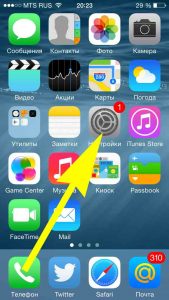
Прокручивая экран вниз видим именно то, что искали.
Нажимаем, после этого нам открывается меню корректировки даты в iOS, здесь можно не только поменять ее, но и… а давайте посмотрим, что еще можно сделать.
- 24-часовой формат. В Америке используется 12 часовой формат времени – до полудня и после полудня. Если вам ближе обычные и родные 21, 22, 23 часа – включаем этот переключатель.
- Автоматически. Включая этот режим, отдаем все на откуп системы. Часовой пояс, сегодняшнюю дату, время – она выставит самостоятельно (считывая данные из интернета, геопозиции, сим-карты).
- Часовой пояс – выбираем то место, где вы сейчас находитесь.
- Последняя строчка – указание даты и времени, нажимая на нее – вручную устанавливаем эти данные.
Если последних двух строчек у Вас нет – значит включен автоматический режим (см. пункт 2) и его нужно выключить.
Несколько важных замечаний.
- Сразу пролистывать года нельзя – только по дням, так что крутить время лет на 20 назад придется достаточно долго.
- Режим «Автоматически» выставляет данные корректно, во всяком случае, у меня никогда проблем не возникало.
- Если при установке у Вас не получается выставить правильную дату, то скорее всего дело в том, что на Вашем iPhone или iPad активирован японский или буддийский календарь. Необходимо сменить его на григорианский. В основных настройках – язык и текст – календарь. Картинки ниже – примеры подобного безобразия:)

Кстати, у меня на iPhone, часы постоянно торопятся, каждый месяц приблизительно на 1 минуту. Интересно, это только на моем экземпляре? Вы у себя не замечали подобного?
P.S. Секрет! Для того чтобы iOS всегда показывала точное время, необходимо поставить «лайк» к этой статье. Все просто, попробуйте!:)
Дорогие друзья! Минутка полезной информации:
1. Вступайте в группу ВК — возможно, именно там вы сможете получить всю необходимую вам помощь!
2. Иногда я занимаюсь ерундой (запускаю стрим) — играю в игрушки в прямом эфире. Приходите, буду рад общению!
3. Вы всегда можете кинуть деньги в монитор (поддержать автора). Респект таким людям!
P.S. Моя самая искренняя благодарность (карта *9644, *4550, *0524, *9328, *1619, *6732, *6299, *4889, *1072, *9808, *7501, *6056, *7251, *4949, *6339, *6715, *4037, *2227, *8877, *7872, *5193, *0061, *7354, *6622, *9273, *5012, *1962, *1687 + перевод *8953, *2735, *2760 + без реквизитов (24.10.2021 в 18.34; 10.12.2021 в 00.31)) — очень приятно!
Современные iPhone заменяют нам сразу множество устройств. Они используются и для просмотра видеороликов и для прослушивания музыки и, конечно же, для определения текущего времени и даты. Давайте разберём, как настроить и изменить время и дату на своём айфоне, а заодно рассмотрим основные проблемы, которые могут возникнуть в процессе.
Чтобы задать дату и время на своём устройстве, вам необходимо зайти в настройки телефона и только туда. Несмотря на то что приложение «часы» даёт вам смотреть текущее время, настроить его оно вам не даст. Итак, для установки даты времени, вам необходимо совершить следующие действия:
- Откройте настройки вашего устройства и выберите вкладку «Основные»
- Прокрутив ниже, откройте раздел «Дата и время».
- В открывшемся меню можно настроить формат времени, включить синхронизацию с часовыми поясами через интернет, задать текущий часовой пояс и, наконец, установить текущую дату и время. Необходимо нажать именно на последнее, непосредственно на строку где показаны дата и время заданные сейчас.
- Если ручная установка времени недоступна, то необходимо выключить автоматическую. Для этого в этом же меню требуется сдвинуть соответствующий ползунок в левое положение.
- И после того как вы нажмёте на строке текущей даты и времени, вы сможете установить свои значения. Переключаться между установкой даты и установкой времени можно нажатием в соответствующей строке. Как только время будет задано, настройки будут завершены.
Казалось бы, что может быть проще? Тем не менее даже во время подобных настроек могут возникнуть некоторые проблемы. Давайте их рассмотрим.
Как перевести время на айфоне или айпаде, если выставленная дата в календаре не совпадает с актуальной
Увидев в строке названия месяца нечто странное, не стоит удивляться. Вероятно, в настройках у вас выставлен календарь отличный от григорианского.
Исправить это не так уж трудно. Для этого:
- В тех же настройках телефона нажмите «Основные» и выберите раздел «Язык и текст»
- Выберите пункт «Календарь».
- Смените установленный календарь на григорианский.
Почему часы постоянно сбиваются и как их переставить
Если время никак не хочет показываться правильно и сбивается на час вперёд или назад, то, скорее всего, у вас выключена автоматическая синхронизация времени по интернету или местоположению телефона. Почему же она работает неверно? Причин может быть две:
Время в приложениях не совпадает со временем на устройстве
Эта проблема опять же связана с часовыми поясами, впрочем, она становится всё менее актуальной. Большинство приложений, которые показывают время, так или иначе, требуют включённой автоматической установки времени в телефоне и попросту отказываются работать если заданное время не совпадает с установленным в часовом поясе. Тем не менее если у вас на устройстве выключена автоматическая проверка времени и даты, но она включена в приложении — может возникнуть расхождение. Решение тут остаётся прежним. Необходимо просто выставить верный часовой пояс или же тот часовой пояс который будет показывать вам верное время, если расхождение возникло из-за перевода часов.
Настройка неправильных времени и даты на iPhone (видео)
Текущий способ настроить дату и время актуален для любого iPhone, iPad или iPod touch. Зная как установить время и решить проблемы которые могут возникнуть в процессе, вы больше не испытаете проблем, связанных с неверной датой или временем на вашем устройстве.
Казалось бы, самая простая операция, но тем не менее по дате и времени на iPad постоянно задают вопросы в нашем iOtvetnik и в комментариях. Попробую раскрыть даже столь простую тему наиболее полным образом.
Как поменять дату и время на iPad?
Заходим в Настройки->Основные->Дата и время
.
Видим несколько настроек, которые отвечают за перевод и установку времени на iPad.
24-часовой формат
— если параметр включен, то время отображается в привычном 24-часовом виде (например, 23:55). Если параметр отключить, то время будет в американском формате (например, 11:55 PM или 10:35 AM).
Автоматически
— если параметр включен, то время будет браться с серверов Apple. Перевести время или изменить дату при включенном параметре будет нельзя. Теоретически возможна ситуация, когда время будет выставлено неправильно. Например, в самолёте в авиарежиме. В таком случае отключите параметр и выставите любое время. Важно! При включенном параметре переход с зимнего на летнее время и обратно происходит автоматом.
Часовой пояс
— здесь вы можете указать часовой пояс, в котором в данный момент находитесь. Актуально в путешествиях или, если вдруг вы хотите посмотреть разницу между часовыми поясами.
Ниже всего находится панелька, ткнув по которой появится возможность выставить вручную дату и время.
Что надо знать про перевод времени на iOS?
- Если iTunes выдаёт ошибки при прошивке, то в том числе нужно проверить дату и время. Должны стоять актуальные цифры.
- В играх, где требуется время для восстановления жизней, можете попробовать перевести время вперёд на пару часов. Возможно, жизни восстановятся.
На данный момент, почти 60% пользователей смартфонов и планшетов от Apple, чаще смотрят время и дату прямо со своего устройства, попутно пользуясь календарем и заметками. И ведь дело не в понтах и желании похвастать дорогим гаджетом, а в том, что такое время никогда не сбивается и не отстает. В данной статье вы узнаете о том, как поменять дату в iOS.
Для того чтобы поменять дату в iOS нам нужно зайти в настройки устройства. несмотря на то, что моя инструкция имеет скриншоты с iPad, она также подходит и под iPhone/iPod touch, ведь система iOS, на всех устройствах, абсолютно одинаковая.
При входе в настройки, у вас по умолчанию будет открыта вкладка «Основные», единственное, что вам нужно будет сделать, так это пролистать правую часть экрана вниз (и забыть о существовании левого меню, мы его трогать не будем!) пока не покажется пункт «Дата и время». В него мы и переходим.
Теперь стоит выбрать удобный для вас режим. Если вы включите «24-часовой формат», то время будет отображаться, от 0:00 до 23:00, если отключите, то от 0 до 12 pm/am (утро/день). У меня время выставлено автоматически, на основе моего местоположения (требует подключение к сети интернет). Мы же, для начала, рассмотрим ручную настройку. (Не беспокойтесь, информация об автоматической настройке будет внесена в конец статьи, но для начала советую ознакомиться с ручной настройкой).
При отключении автоматического режима, нам предлагается самостоятельно выбрать регион и установить дату/время. Выбираем «Часовой пояс» и переходим в меню выбора региона.
Здесь достаточно вбить город, а устройство автоматически выведет данные город/страна (на основе своей базы данных, интернет для поиска не требуется, как и языковая база, часовые пояса уже вшиты в устройство). Далее кликаем на подходящий вариант и нас возвращает на прошлый экран. Здесь для того чтобы поменять дату, нужно нажать на синий шрифт (самый нижний пункт в правом меню).
Далее крутим пальцем переключатели, выбирая реальную дату и время. Обратите внимание, выбор года, также осуществляется скролингом первого колесика (с датой), прокручиваем вперед, год прибавляется, крутим назад, все с точностью до наоборот. Как только закончили, нажимаем в любую пустую часть экрана, готово!
Автоматическая настройка.
Автоматическая настройка имеет небольшое отличие. Для начала вам нужно подключиться к интернету, при помощи WI-FI или 3G/4G, далее выбираете регион и не нажимая на синий шрифт, включаете пункт «Автоматически». Все, время настроено!
Бывают ситуации, в которых просто необходимо перевести время вручную. К примеру, из-за игры – если нужно срочно получить какую-то полезную вещь раньше срока. Достаточно легко поменять время на айфонах, если знать, как это делается правильно – тут нет ничего сложного, не придётся устанавливать никаких дополнительных программ, требуется лишь немного вашего свободного времени.
Иногда что-то идёт не так и время сбивается, и это даже не глядя на хваленые мифы о том, что на айфонах оно всегда правильное и не отстает. Это вовсе не так. В новых версиях iOS обычно много багов, и в первое время пользователи сталкиваются со значительными трудностями. Кстати говоря, некоторые проблемы не решены до сих пор, поэтому время от времени приходится возвращать часы в нормальное положение.
Из распространенных проблем: во время поездок без интернета часовые пояса могут не меняться часами, вводя вас в заблуждение. Суматоха и нервы могут помешать вам самому разобраться как перевести время. К тому же, на только купленных айфонах (или на тех, на которых делали «откат» к предыдущей версии или стирали все данные) по умолчанию стоит часовой пояс Купертино.
В операционных системах нового поколения (начиная с iOS 7 и выше) благодаря приятному и удобному дизайну гораздо легче понять, как настроить время, но и тут есть свои нюансы. Наверняка многие из вас подумали, что можно сменить время через стандартную утилиту «Часы», но в этом-то и вся загвоздка. Так сделать не получится. Эта программа показывает только мировое время, в то время как функции смены местного времени в ней нет.
Как поменять время
1
Зайдите в «Настройки» (Settings).Нажмите на «Основные» («General»). Пролистайте немного вниз, чтобы найти «Дата и время» («Date & Time»). По умолчанию у вас стоит 24-часовой формат. Если вы поменяете его на 12-часовой, то время будет отображаться в формате AM и PM. К примеру, если сейчас у вас 17:55, то будет просто 5:55 PM. Если вы находитесь в США, то удобнее будет выбрать именно этот режим.

Часовой пояс определяется автоматически. Если у вас включена геолокация, то он будет показан намного точнее, но если вы отключили её (в целях экономии заряда телефона, к примеру), то часовой пояс может немного отличаться от вашего. Смело отключайте кнопку «Автоматически» («Set Automatically»). Внизу сразу же появляется четвертая строчка, синяя, где написаны текущие дата и время.
3
Нажмите на «Часовой пояс» («Time Zone») и введите в строке поиска название своего населенного пункта. Рядом с городом через запятую будет написано название страны. Выберите место, и тогда аппарат сам перенаправит вас на предыдущую страницу. Внимание – если ваше место жительства в списке отсутствует, то лучше выбрать другой город, который совпадает с вашим по часовому поясу.
4
После того, как вернетесь, нажмите на четвертую строчку для того, чтобы выбрать дату и время самостоятельно (пункт 5 можно пропустить, если выбранный город соответствует вашему часовому поясу и актуальному времени).
Почему лучше уметь самому устанавливать время
Установленный автоматически часовой пояс иногда не отвечает действительности – из-за этого и возникают проблемы. Если же вы в осведомлены, как изменять время на айфоне самостоятельно, то будет гораздо удобнее – в случае сбитых настроек вы всегда сможете быстро вернуть всё обратно.
Ещё стоит учесть переходы, которые часто отображаются некорректно. Например, некоторые страны уже не переходят на летнее и зимнее время (как и Россия, к примеру), но на некоторых старых моделях, где уже нельзя обновить операционную систему, всё остается по-старому. Поэтому крайне желательно обновляться до новых версий iOS как можно быстрее, если есть такая возможность.
Если вы переводили время, но оно либо сбивается вновь, либо само переходит на старое значение, то попробуйте сбросить телефон до заводских настроек. Это может быть баг в прошивке. Иногда это может быть и бракованный телефон – обычно в таких случаях Apple заменяют его. Перед этим желательно обратиться в сервисный центр.
Ещё одна проблема с некорректным отображением даты и времени может быть связана с неправильным календарем. Зайдите в «Язык и регион» («Language & Region»), пролистайте вниз до «Форматы регионов» («Region Formats») и нажмите на «Календарь» («Calendar»). У вас должен стоять «Григорианский» («Gregorian»). Проблемы с неверным отображением года (к примеру, айфон показывал 2556 год) связаны с буддийским календарем, который мог быть установлен автоматически.
Собственники планшетов нередко сталкиваются с вопросом, как поменять время на Айпаде. Он возникает при частых путешествиях, обновлениях операционной системы либо при переводе стрелок часов, который принят в некоторых странах СНГ. Процесс предельно прост, однако необходимо учитывать , чтобы избежать ошибок в будущем. Рассмотрим процесс работы с часами электронного устройства.
С установкой времени на iPad не должно возникать особых проблем
Узнать, как изменить время на Айпаде, предельно просто — в этом поможет встроенная справочная служба, созданная производителем. Однако любой пользователь, не первый день знакомый с планшетом, . Нажав клавишу «Home», нужно перейти в основное меню своего мобильного устройства и найти в нём пункт «Настройки». Здесь вам понадобится вкладка «Общие», в которой и будут содержаться инструменты управления датой и временем.
Одним коротким нажатием выберите часы — откроется новое окно, в котором отобразится поворотное меню, предлагающее прокручивать часы и минуты для установления точного времени. Аналогичным образом следует поступить и с датой, если она не является актуальной. Чтобы сохранить установленные значения, просто нажмите на любую точку за пределами меню установки времени. Отменить изменения можно, воспользовавшись правой клавишей.
Дополнительные настройки
Узнав, как поменять время на iPad, вы также сможете воспользоваться дополнительными пунктами меню. Жители Европы, США и многих других стран мира пользуются 12-часовым форматом отображения текущего времени, выделяя промежутки до обеда и после. Путешествуя по территории таких стран, большинство людей хочет, чтобы их планшет также использовал соответствующий формат. , достаточно нажать на подходящий ползунок, переключающий режимы между 12-часовым и 24-часовым.
Желающие узнать, как изменить время на iPad, порадуются возможности автоматической установки часового пояса. Функция включается аналогичным ползунком и получает информацию из глобальной сети, обеспечивая максимальное удобство для пользователя. Если определить время автоматически не представляется возможным либо вы желаете пользоваться конкретным часовым поясом при общении с человеком из другой страны, достаточно просто установить нужное значение в меню, расположенном ниже. Преимущество заключается в возможности выбора вручную определённого пояса или даже конкретного города, для которого значение времени будет установлено планшетом самостоятельно.
Распространённые проблемы
Люди, которые знают, как установить время на Айпаде, часто отключают функцию автоматического обнаружения часовых поясов, поскольку она может работать некорректно. Нередко встречаются случаи, когда она самостоятельно меняет время, сбивая с толку собственника планшета. Также автоматическое определение с замедлением реагирует на настоящую смену часового пояса, в результате чего устройство «забывает» переводить стрелки часов при наступлении нужной даты. Поэтому и производится отключение функции — иногда управлять отображением времени вручную намного удобнее.
Пользователи, задающие вопрос, как перевести время на Айпаде, нередко также хотят знать, почему оно неправильно отображается в иных программах, например WhatsApp. Причину следует искать не в настройках самого планшета, а в сбоях, допущенных приложениями. Чаще всего помогает повторная либо её настройка после сброса основных параметров планшета. Если проблема возникает снова, остаётся только обращаться в службу технической поддержки разработчика. Некоторые приложения используют автоматическую синхронизацию с определённым сервером установки времени: чтобы понять, откуда появляется сбой, достаточно зайти в их настройки и найти соответствующий пункт.
Видео о том, как изменить время на устройстве под управлением iOS:
Максимальная точность
Узнав, как без лишних сложностей можно перевести время на iPad, вы сможете моментально актуализировать настройки своего гаджета. Подобное умение будет особенно актуально для путешественников, однако может понадобиться абсолютно любому человеку, . Если же речь идёт о других мобильных устройствах, то процедура смены текущего времени в них может существенно отличаться, поэтому рекомендации и способы устранения проблем также будут совершенно другими.
Похожие статьи
Когда на рынок программного обеспечения вышла новая версия операционной системы iOS, все пользователи заинтересовались, как обновить iOS на iPad. Читайте далее, чтобы подробно узнать, как это сделать. Зачем это нужно? Установка новых операционных систем имеет огромное значение для тех, кто желает полноценно использовать свой планшет. Так как многие программы для техники Apple пишутся именно для